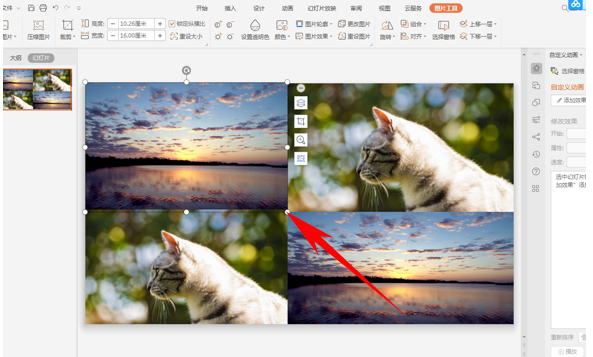本教程适用版本:WPS 365 点击免费使用
我们在利用PPT演示文稿进行日常办公时,经常需要制作各种各样的幻灯片,当我们想要将幻灯片当中的多张图片拼成心形显示,让幻灯片变得丰富多彩,该如何操作呢,今天我们就来教大家这个小技巧,一起来学习一下吧。
首先,我们插入需要制作的图片,将图片铺满整张PPT幻灯片。
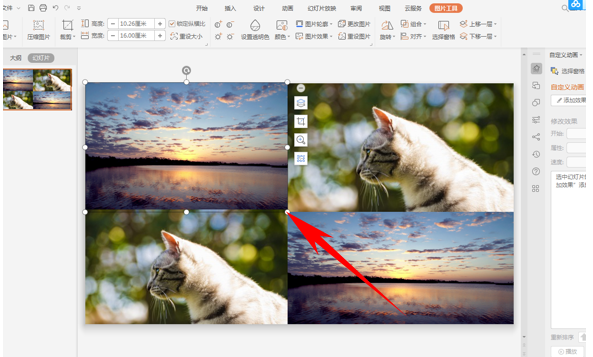 >>免费升级到企业版,赠超大存储空间
然后单击另存为,弹出另存为对话框,将其保存为图片格式,单击确定完成保存。
>>免费升级到企业版,赠超大存储空间
然后单击另存为,弹出另存为对话框,将其保存为图片格式,单击确定完成保存。
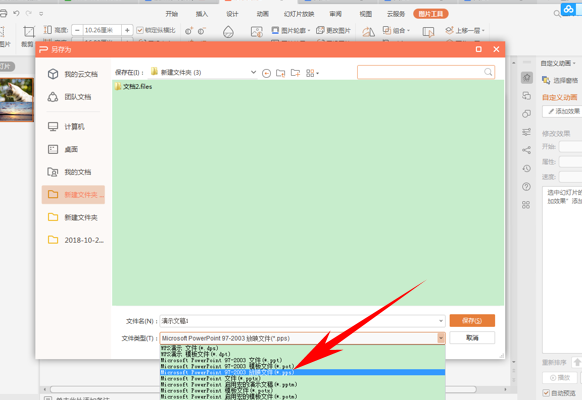 >>免费升级到企业版,赠超大存储空间
然后回到幻灯片当中,在空白幻灯片当中插入一个心形,单击工具栏插入下的形状。
>>免费升级到企业版,赠超大存储空间
然后回到幻灯片当中,在空白幻灯片当中插入一个心形,单击工具栏插入下的形状。
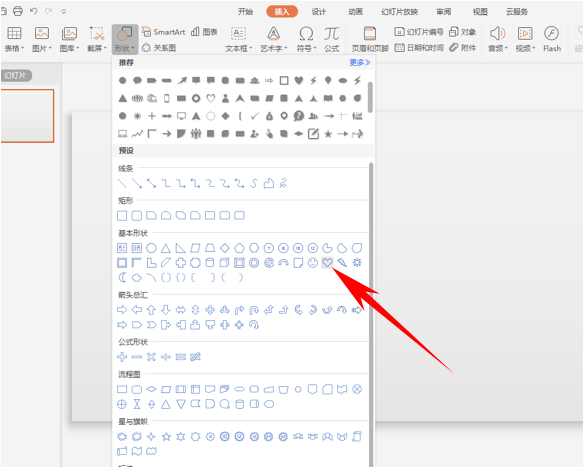 >>免费升级到企业版,赠超大存储空间
插入一个心形后,单击工具栏绘图工具下的填充,在下拉菜单下选择图片或纹理,然后选择本地图片。
>>免费升级到企业版,赠超大存储空间
插入一个心形后,单击工具栏绘图工具下的填充,在下拉菜单下选择图片或纹理,然后选择本地图片。
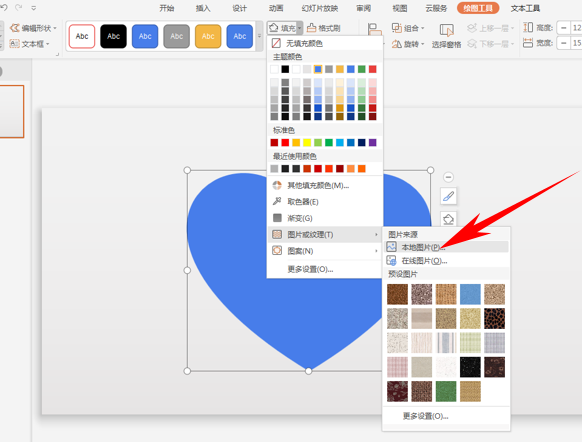 >>免费升级到企业版,赠超大存储空间
弹出图片地址,找到刚才在幻灯片保存的图片,即可插入到心形当中,我们还可以单击形状效果,改变心形的展现形式,如下图所示。
>>免费升级到企业版,赠超大存储空间
弹出图片地址,找到刚才在幻灯片保存的图片,即可插入到心形当中,我们还可以单击形状效果,改变心形的展现形式,如下图所示。
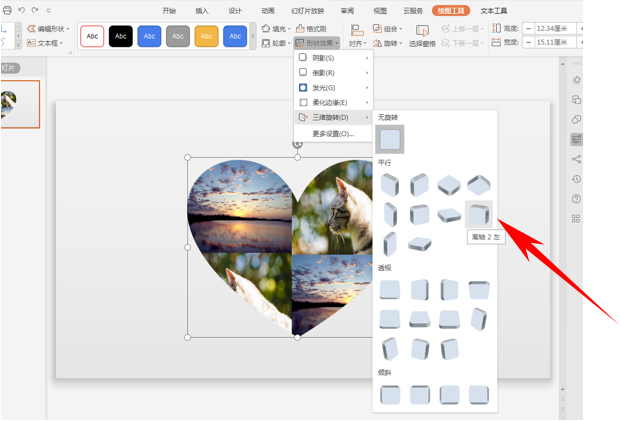 >>免费升级到企业版,赠超大存储空间
那么,在PPT演示文稿当中,制作幻灯片心形背景墙的方法,是不是非常简单呢,你学会了吗?
>>免费升级到企业版,赠超大存储空间
那么,在PPT演示文稿当中,制作幻灯片心形背景墙的方法,是不是非常简单呢,你学会了吗?
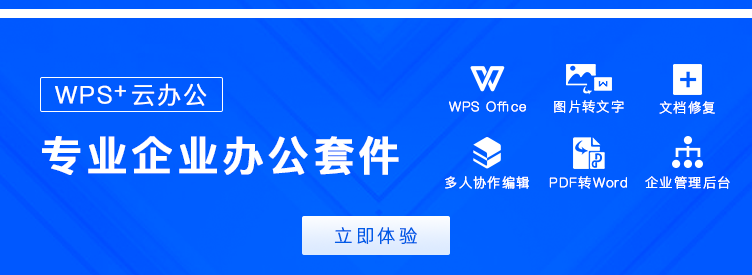
声明:
本站所有文章,如无特殊说明或标注,均为本站原创发布。任何个人或组织,在未征得本站同意时,禁止复制、盗用、采集、发布本站内容到任何网站、书籍等各类媒体平台。如若本站内容侵犯了原著者的合法权益,可联系我们进行处理。